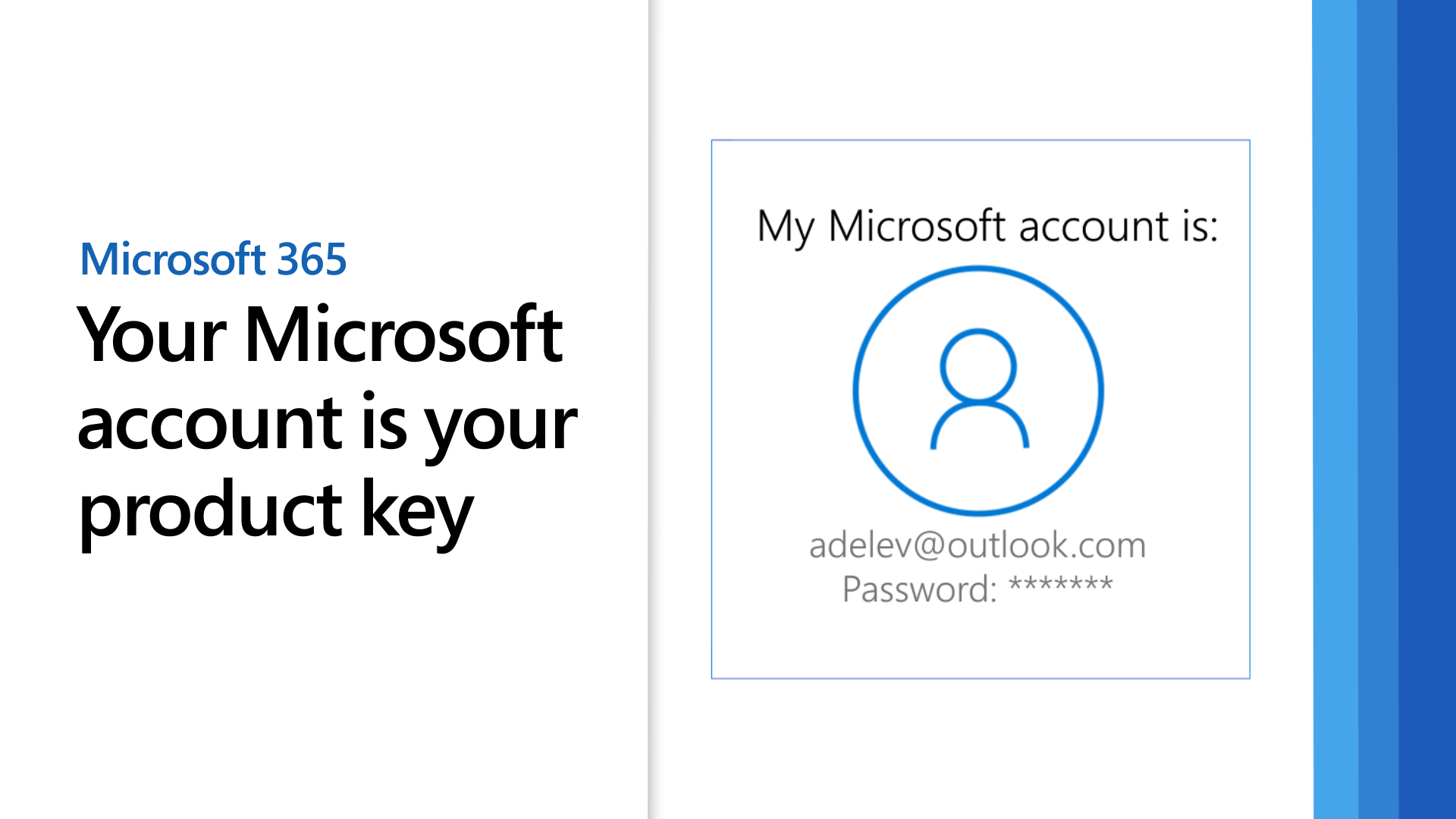Ein Microsoft Office-Produktschlüssel ist ein 25-stelliger Code , der zur Aktivierung von Windows verwendet wird und dabei hilft, zu überprüfen, ob Windows nicht auf mehr PCs als der Microsoft-Software verwendet wurde Lizenzbedingungen erlauben.
Wenn Sie gerade erst Microsoft Office gekauft haben, haben Sie möglicherweise Schwierigkeiten bei der Verwendung.
Zum Beispiel sind Sie möglicherweise nicht sicher,wie Sie Ihre Produktschlüssel in Microsoft Office verwenden sollen, oder Sie müssenOffice neu installieren und sind sich nicht sicher, ob Sie dies ohne einen Produktschlüssel tun sollen.
Auch wenn Sie wissen möchten, wie Sie Ihre Installationen ohne Produktschlüssel umgehen können, ist dies der richtige Artikel für Sie. Wenn Sie lernen möchten, wie das geht, dann lesen Sie weiter.
Kaufen Sie Microsoft Windows- und Microsoft Office-Schlüssel bei SoftwareKeep
Sehen Sie sich an, wie Sie Windows- und Office-Schlüssel (Originalschlüssel) bei softwarekeep kaufen und Geld sparen.
Wo gebe ich nach dem Kauf von Microsoft Office meinen Produktschlüssel ein?
Es gibt zwei Richtungen Sie können hierfür wählen. Erstens, wenn Ihr Produktschlüssel neu ist und noch nie verwendet wurde, und zweitens, wenn Sie Ihren Produktschlüssel über den Microsoft Store gekauft haben.
Wenn Ihr Produktschlüssel neu ist:
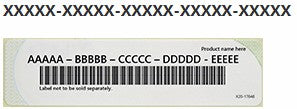
- Zunächst werden Sie nach Aufforderung dazu aufgefordert, Ihr Microsoft-Konto zu verwenden, um zu beginnen
- Geben Sie dann Ihren Produktschlüssel in das dafür vorgesehene Feld ein
- Zuletzt erhalten Sie Zugriff auf Ihr Microsoft Office.
Wenn Sie Microsoft Office über den Microsoft Store gekauft haben, geben Sie hier Ihren Produktschlüssel ein:
-
Geben Sie zunächst in der Suchleiste www.microsoftstore.com ein. Navigieren Sie als Nächstes zur oberen rechten Ecke des Bildschirms und wählen Sie Signieren In. Wenn Sie dazu aufgefordert werden, geben Sie dann Ihre Benutzer-ID und Ihr Passwort ein, mit denen Sie Office gekauft haben.
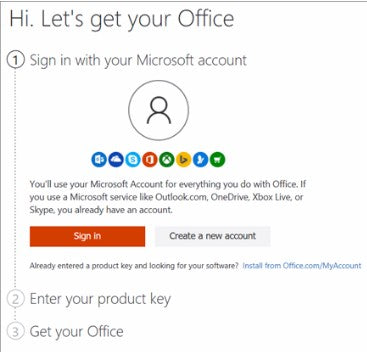
-
Nachdem Sie sich angemeldet haben, sollte Ihr Name in der oberen rechten Ecke erscheinen. Nachdem Sie Ihren Namen ausgewählt haben, wählen Sie Bestellverlauf
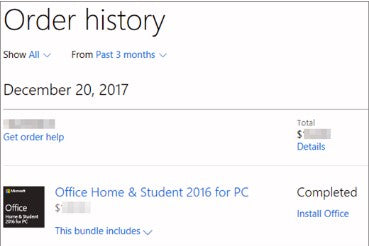
- Sie müssen dann entweder den Office-Einmalkauf oder die individuelle Office-Anwendungsuchen >. Wählen Sie dann die Option Office installieren , um Ihren Produktschlüssel anzuzeigen. Beachten Sie, dass Office dadurch nicht installiert wird.
-
Wählen Sie im Fenster, in dem der Produktschlüssel angezeigt wird, Office installieren
aus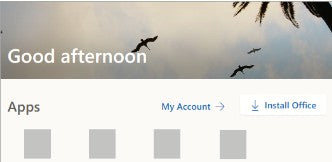
- Als nächstes werden Sie zu einer Seite weitergeleitet, auf der steht: Hallo. Holen wir uns Ihr Büro. Folgen Sie den angezeigten Anweisungen, damit Sie Ihren Produktschlüssel mit Ihrem Microsoft-Konto verknüpfen und den Installationsvorgang starten können.
So installieren Sie Office über Microsoft HUP
Wenn Sie Microsoft Office über Microsoft HUP gekauft haben, geben Sie schließlich wie folgt Ihren Produktschlüssel ein:
- Bei der Installation von Office Professional Plus, Project Professional oder Visio Professional unter Verwendung des Microsoft HUPIhres Arbeitgebers > Vorteil: Nach Abschluss der Installation geben Sie Ihren Produktschlüssel ein.
- Öffnen Sie zunächst eine beliebige Microsoft Office-Anwendung, zum Beispiel Word, Project oder Visio . Dies hängt vollständig von der Art des Kaufs ab, den Sie getätigt haben.
-
Als nächstes müssen Sie auf dem Bildschirm Anmelden bei Office einrichten eine Auswahl treffen die Option: Ich möchte mich nicht anmelden oder kein Konto erstellen (dies ist ein kleiner Link am unteren Bildschirmrand)
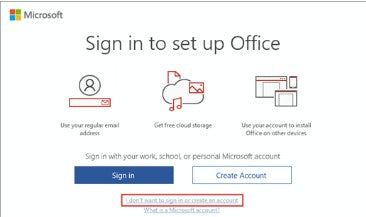
- Geben Sie abschließend Ihren Microsoft HUP-Produktschlüssel ein, um Microsoft Office zu aktivieren
Obwohl mein Windows 10-PC mit Microsoft Office geliefert wurde, kann ich keinen Produktschlüssel finden:
Das erste, worauf Sie achten sollten, ist, ob auf dem Bildschirm Folgendes angezeigt wird: Lass uns beginnen. Es sollte Ihnen auch die Möglichkeit geben, Microsoft Office auszuprobieren, zu kaufen oder zu aktivieren.
Dieser Bildschirm bedeutet, dass das auf Ihrem PC installierte Microsoft Office-Programm nur als einmonatige Testversion von Office 365 Home verfügbar ist.
Dies bedeutet auch, dass Sie keinen Produktschlüssel von Ihrem PC-Hersteller erhalten, es sei denn, Sie haben für eine Office-Produktschlüsselkarte bezahlt.
Um dieses Problem zu bekämpfen, können Sie entweder Microsoft Office kaufen oder eine Testversion von Office 365 Home starten .
Angenommen, Sie haben dafür bezahlt, dass ein Office-Produkt bereits auf Ihrem neuen Windows 10-PC enthalten ist. In diesem Fall wird automatisch ein digitaler Produktschlüssel auf Ihrem PC abgelegt, nachdem Sie Windows 10 aktiviert haben.
Anstatt einen gedruckten Produktschlüssel zu erhalten, wird eine Meldung angezeigt, die derjenigen ähnelt, die Sie sehen, wenn Sie Word oder eine andere Office-Anwendung starten.
Was mache ich, wenn ich keinen Windows-Produktschlüssel habe?
Wenn Sie Ihre Microsoft Office Key-Karte erhalten, kann es erforderlich sein, die Karte umzudrehen und die Silberfolie vorsichtig abzukratzen auf der Rückseite, um Ihren Produktschlüssel anzuzeigen.
Bedenken Sie, dass ein Produktschlüssel auch Barcodes und andere Buchstaben- und Zahlengruppen enthalten kann, die verwirrend wirken können.
Ihr Produkt wird jedoch immer in der Form angezeigt:
XXXXX-XXXXX-XXXXX-XXXXX-XXXXX.
Was soll ich tun, wenn Office mich zur Eingabe eines Produktschlüssels auffordert?
In diesem Fall sollten Sie sich auf Ihr Microsoft Office-Konto und nicht auf einen Produktschlüssel verlassen, um Anwendungen wie zu installieren und zu nutzen Office und andere einzeln gekaufte Anwendungen wie Project, Visio, Outlook, Excel, und Word.
Denken Sie daran, dass Sie beim Kauf einer neuen und unbenutzten Office 365-Produktschlüsselkarte entweder eine Office 365< erneuern müssen Wenn Sie ein t1> Abonnement abschließen oder Ihre Testversion kaufen, können Sie diesen Produktschlüssel eingeben, wenn Office Sie dazu auffordert.
Es gibt jedoch einige Ausnahmen, bei denen Sie mehr tun müssen, als sich anzumelden.
- Angenommen, Sie haben Office Professional Plus, Visio Professional oder Project Professional über die Microsoft HUP-Vergünstigung Ihres Arbeitgebers erworben. In diesem Fall benötigen Sie Ihren Produktschlüssel, um Office auf einem PC zu installieren.
- Sie müssen Ihren Administrator kontaktieren wenn Sie eine Volumenlizenzversion von Office Professional Plus verwenden an Ihrem Arbeitsplatz.
- Wenn Sie ein gelbes oder rotes Band mit der Aufschrift „Abonnement abgelaufen“ sehen, dann müssen Sie Ihr Office 365-Abonnement erneuern um Office weiterhin nutzen zu können.
- Wenn Office bereits auf Ihrem neu gekauften Gerät installiert war und Sie ein gelbes oder rotes Banner mit der Aufschrift Produkthinweis sehen: Die meisten Funktionen der Anwendungen wurden deaktiviert, da sie nicht aktiviert wurden , dann müssen Sie eine neue Testversion von Office 365 Home starten, sich mit einem Microsoft-Konto anmelden, das bereits mit Office verknüpft ist, oder Office kaufen.
Benötige ich einen Produktschlüssel, damit ich Office neu installieren kann?
Es ist nicht erforderlich. Sie müssen lediglich zur Seite „Microsoft-Konten > Dienste >Abonnements“ navigieren und sich anmelden und dabei darauf achten, dass Sie die verwenden Microsoft-Konto, mit dem Sie Microsoft Office gekauft haben.
Sie benötigen jedoch einen Produktschlüssel, um Office Professional Plus, Visio Professional oder Project Professional über Microsoft HUP zu installieren.
Kann ich meinen Produktschlüssel für Windows ändern?
Ja, Sie können Ihren Produktschlüssel für Office Home and Business, Office Professional, Office Home and Student,< ändern t118> und auch einzeln erworbene Anwendungen.
Sie können Ihre Office-Lizenz auch ändern oder hochrüsten , wenn Sie eine andere kaufen Version von Microsoft Office.
Wenn Sie beispielsweise zunächst über Home and Business verfügen, später aber entscheiden, dass Sie Office 365 abonnieren möchten, können Sie Ihre bestehende Installation von einer auf die andere umstellen.
Kann ich meinen Produktschlüssel in Office anzeigen?
Leider wird Ihr gesamter Produktschlüssel aus Sicherheitsgründen nicht in Office angezeigt.
Es gibt andere Optionen. Sie können beispielsweise das Microsoft-Konto ansehen, zu dem Office in Office 365, Office 2019 gehört und Office 2019.
Dieses Konto ersetzt Ihren Produktschlüssel und kann zur Neuinstallation von Office über die Microsoft-Konten > Dienste und verwendet werden Seite „Abonnements“ und starten und aktivieren Sie Office.
Wenn Sie das Microsoft-Konto anzeigen möchten, zu dem Office gehört, öffnen Sie zunächst ein Dokument in Word oder einer anderen Office-Anwendung und navigieren Sie zu Datei und dann zu Konto.
Suchen Sie nach der E-Mail-Adresse, die nach „Belongs to “ unter dem Produktnamen sichtbar ist.
Kann ich meinen Produktschlüssel online einsehen?
Ob Sie Ihren Produktschlüssel online einsehen können, hängt von der Art des von Ihnen erworbenen Office ab. Nachfolgend finden Sie die Anweisungen zum Online-Anzeigen Ihres Produktschlüssels für drei verschiedene Office-Programme.
Office 365/Office Home & Student
Wenn Sie dieses Office gekauft haben, können Sie Ihren Produktschlüssel leider nicht online einsehen.
Wenn Sie nach einem Produktschlüssel gefragt werden, können Sie sich anstelle des Produktschlüssels jederzeit mit Ihrem Microsoft-Konto anmelden, das Sie beim Kauf von Office verwendet haben.
Office Home & Business/Office Professional/Individuelle Office-Apps
Wenn Sie die folgenden in der Unterüberschrift oben genannten Office-Programme erworben haben, können Sie Ihren Produktschlüssel online einsehen.
Sie finden es auf der Seite „Dienste und Abonnements“ in Ihrem Microsoft-Konto.
Sie benötigen die Produktschlüssel nur, wenn Sie zum ersten Mal Office Home & Business, Office Professional oder einzelne Office-Apps kaufen.
Für Neuinstallationen ist kein Produktschlüssel erforderlich, und die Aktivierung ist auch nicht erforderlich. Wenn Sie eine Neuinstallation durchführen oder zur Aktivierung gehen und dennoch nach einem Produktschlüssel gefragt werden, können Sie die Schritte in der obigen Überschrift befolgen, die Sie anweisen, sich mit Ihrem Microsoft-Konto anzumelden.
Wenn Sie immer noch das Bedürfnis verspüren, sich Ihren Produktschlüssel anzusehen, können Sie die folgenden Schritte ausführen:
- Besuchen Sie die Seite „Dienste und Abonnements“ über Ihr Microsoft-Konto und melden Sie sich an.
- Klicken Sie auf „Produktschlüssel anzeigen“. Es ist normal, dass sich Ihr Produktschlüssel von einer Office-Produktschlüsselkarte oder einer Karte unterscheidet, die Sie im Microsoft Store finden.
Office über Microsoft HUP
Wenn Sie Office Professional Plus, Visio Professional oder Project Professional über einen Microsoft HUP-Vorteil Ihres Arbeitgebers erworben haben, können Sie Ihren Produktschlüssel online über Ihr „ Seite „Bestelldetails“.
Kann ich meinen Schlüssel im Microsoft Store anzeigen?
Sie haben Office Home & Student, Office Home & Business, Office Professional oder einzelne Apps im Microsoft Store gekauft, müssen diese aber noch installieren.
Sie können ihre Produktschlüssel anzeigen und sie über den Microsoft Store installieren.
Schritte zum Anzeigen Ihres Produktschlüssels im Microsoft Store:
- Besuchen Sie www.microsoftstore.com. Dort sehen Sie oben rechts auf der Seite „Anmelden“. Klicken Sie auf „Anmelden“ und geben Sie Ihre Benutzer-ID und Ihr Passwort ein, die Sie zum Kauf von Office verwendet haben.
- Sobald Sie sich angemeldet haben, klicken Sie oben rechts auf Ihren Namen und dann auf „Bestellverlauf“.
- Finden Sie den Office-Einmalkauf oder die einzelne Office-App. Klicken Sie auf „Office installieren“, um Ihren Produktschlüssel anzuzeigen (Office wird dabei nicht installiert).
Warum stimmt mein Produktschlüssel nicht überein?

Ein Office-Schlüssel, der auf der Seite Dienste und Abonnements in Ihrem Microsoft-Konto angezeigt wird, unterscheidet sich garantiert von dem Produktschlüssel, der auf einem angezeigt wird E-Mail-Beleg oder eine Produktschlüsselkarte. Dies liegt daran, dass es sich trotz ihres zum Verwechseln ähnlichen Formats nicht um denselben Schlüsseltyp handelt.
Kann ich einen Produktschlüssel kaufen?
Ob Sie einen Produktschlüssel kaufen können oder nicht, hängt von Ihren Absichten mit Office ab. Die folgenden Schritte zeigen verschiedene Aktionen auf, die Sie zum Kauf eines Produktschlüssels ausführen können.
- Wenn Sie eine brandneue Kopie von Office kaufen/ein neues Abonnement mit Office 365 beginnen möchten, können Sie eine Office-Produktschlüsselkarte über einen Händler erwerben.
- Dieser Produktschlüssel kann unter www.office.com/setup eingelöst werden, um Office zu installieren und Ihr Konto einzurichten.
- Sie benötigen keinen Produktschlüssel für Office 365 und erhalten daher keinen. Wenn Sie Office oder einzelne Office-Apps erwerben, können und erhalten Sie für diesen einmaligen Kauf einen Produktschlüssel.
- Wenn Sie Ihr Abonnement für Office 365 verlängern, können Sie bei einem Händler eine Produktschlüsselkarte für Office 365 erwerben und den Schlüssel unter www.office.com/setup einlösen.
- Ihr Office 365-Abonnement kann auch online verlängert werden, ohne dass ein Produktschlüssel erforderlich ist, unter www.office.com/renew.
- Wenn Office Sie nach einem Produktschlüssel fragt und Sie möchten, dass dieser Office aktiviert, wäre es die bessere Option, die Version von Office zu deinstallieren, die Sie bereits haben, und sie dann zu kaufen und zu installieren eine neue Version von Office direkt aus dem Microsoft Store.
Auf diese Weise können Sie sicherstellen, dass Office erfolgreich aktiviert wird.
Wenn Sie Office-Produktschlüssel von externen Quellen kaufen, lesen Sie online einige Tipps für sichereres Einkaufen, um zu erfahren, wie Sie echte Microsoft-Software auswählen.
Lesen Sie unbedingt den Tipp „Vorsicht vor separat erhältlichen Produktschlüsseln“, wenn Sie einen Produktschlüssel online kaufen möchten.
Wenn Sie einen Produktschlüssel kaufen, der nicht funktioniert oder nicht mehr funktioniert, lesen Sie den Abschnitt unten mit dem Titel „Mein Office-Schlüssel funktioniert nicht“.
Schritte, die Sie befolgen müssen, wenn Sie Ihren Produktschlüssel verlieren
Wenn Sie über einen gültigen Nachweis verfügen, dass Sie einen Produktschlüssel gekauft haben und dieser beschädigt wurde, kann Microsoft Ihren Produktschlüssel möglicherweise ersetzen. Wenn sie es nicht ersetzen können, bieten sie möglicherweise andere Optionen an.
Wenn Sie den Produktschlüssel verlegt haben oder glauben, dass er gestohlen wurde und Sie eine neuere Version von Office kaufen möchten, können Sie online die Preisoptionen vergleichen, um Ihren Kauf abzuschließen.
Mein Office-Schlüssel funktioniert nicht
- Wenn Sie eine Fehlermeldung bemerken wird angezeigt, sobald Sie einlösen Geben Sie Ihren Produktschlüssel unter www.office.com/setup ein. Besuchen Sie „Produktschlüsselfehler“ unter www.office.com/setup.
- Wenn Ihr Office-Schlüssel nicht funktioniert oder er zuvor funktioniert hat und dann nicht mehr funktionierte, wird empfohlen, dass Sie Kontakt aufnehmen mit dem Verkäufer und besprechen/fordern Sie eine Rückerstattung.
- Wenn der Produktschlüssel getrennt von der Software erworben wurde, könnte der Produktschlüssel gestohlen oder fälschlicherweise erworben worden sein, was dazu führte, dass er für die Verwendung gesperrt wurde.
Es gibt viele Verkäufer, die missbrauchte, gestohlene oder nicht autorisierte Produktschlüssel anbieten um schnell Geld zu verdienen. Diese Schlüssel könnten mit gefälschten Etiketten mit einem Download-Link zur Microsoft-Software bedruckt sein.
Manchmal können sie mit Softwaremedien verteilt werden, die nicht für den Weiterverkauf zugelassen sind, z. B. Werbemedien oder anderen Microsoft-programmspezifischen Medien.
Das sind alles unglückliche Missgeschicke, aber sie passieren oft, weshalb es, wie bereits erwähnt, wichtig ist, beim Kauf dieser Schlüssel von externen Quellen auf Nummer sicher zu gehen.
Wie kontaktiere ich den Microsoft-Support?
Wenn Sie ein Problem mit einem Produktschlüssel haben und sich an einen Microsoft-Vertreter wenden müssen, können Sie die folgende Website besuchen: Kontaktieren Sie uns.
- Hier haben Sie die Möglichkeit, Hilfe über die App „Get Help“ zu erhalten oder den Support im Browser zu kontaktieren.
- Wenn Sie die „Get Help“-App öffnen und diese auf Ihrem Gerät haben, werden Sie direkt zur App weitergeleitet, um schnellen und kostenlosen Microsoft-Support zu erhalten. Diese App ist für Windows 10 verfügbar.
Hilfe über den Browser zu erhalten ist ebenfalls schnell und kostenlos, und Ihnen wird ein virtueller Agent angezeigt, der Sie bei der Lösung Ihres Problems unterstützt.
Neben der App „Get Help“ und der Unterstützung über den Browser gibt es drei weitere Supportoptionen: Business, IT und Entwickler , Ihr lokaler Microsoft Store, und für Menschen mit Behinderungen gibt es einen Disability Answer Desk.
Abschließende Gedanken
Wir hoffen, dass wir Ihre häufig gestellten Fragen zu Microsoft Office-Produktschlüsseln beantwortet haben.
Wir freuen uns, dass Sie bis hierher gelesen haben :) Vielen Dank fürs Lesen :)
Wenn Sie nach einem Softwareunternehmen suchen, dem Sie aufgrund seiner Integrität und ehrlichen Geschäftspraktiken vertrauen können, sind Sie bei SoftwareKeep genau richtig. Wir sind ein von Microsoft zertifizierter Partner und ein BBB-akkreditiertes Unternehmen, dem es am Herzen liegt, unseren Kunden ein zuverlässiges und zufriedenstellendes Erlebnis mit den von ihnen benötigten Softwareprodukten zu bieten. Wir sind vor, während und nach allen Verkäufen für Sie da.
Wenn Sie eine Minute mehr Zeit haben, abonnieren Sie unseren Newsletter und seien Sie der Erste, der unsere aktualisierten Artikel wiederbelebt. Wir teilen auch Produktaktualisierungen, Rabattaktionen, Ideen zur Fehlerbehebung und mehr!
Weiterführende Literatur
» 9 häufig gestellte Fragen zu Produktschlüsseln und Aktivierung für Windows 10
» Upgrade von Windows 10 Home auf Pro
» So stecken Sie Ihren Produktschlüssel mit SLMGR und SLUI ein
» So entfernen Sie das Wasserzeichen „Windows 10 aktivieren“
»So beheben Sie Windows 10-Anmeldeprobleme